7. マルチエージェントの設定¶
7.1. マルチエージェントの概要¶
以下に、運用管理システムSenju DevOperation Conductorにおける「マルチエージェント」機能について説明します。
7.1.1. 統合運用管理システム「Senju DevOperation Conductor」の構成例¶
統合運用管理システム「Senju DevOperation Conductor」は、LAN、及びWANで接続された、UNIXやWindowsのワークステーションおよびサーバーで構成された分散環境における業務システムの運用管理を、運用管理サーバー から一元的に行うためのシステムです。
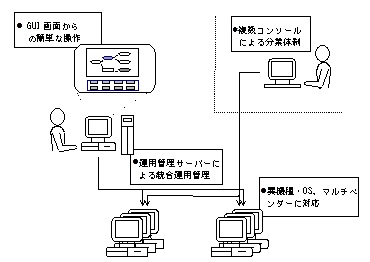
図 7.1 Senju DevOperation Conductorの運用管理イメージ¶
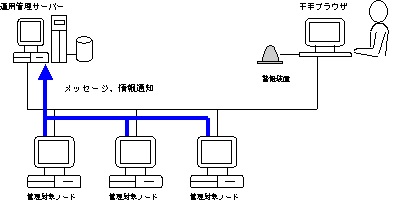
図 7.2 通常の千手システムの構成例¶
7.1.2. マルチエージェントとは¶
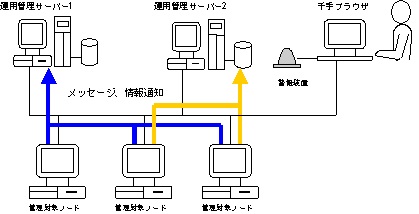
図 7.3 マルチエージェントを用いた千手システムの構成例¶
マルチエージェント機能を使用した場合、1台の管理対象ノードで複数の千手エージェントを稼働させることができますが、その中の1つの千手エージェントを「デフォルトエージェント」と呼び、その他の千手エージェントを「サブエージェント」と呼びます。デフォルトエージェントとサブエージェントについては、 デフォルトエージェント を参照して下さい。
7.1.3. マルチエージェントの利点¶
- スムーズなバージョン移行
マルチエージェント機能を使用すれば、現在稼働中の環境で運用を行いながら、新しいバージョンの千手システムへの移行作業を行うことができます。
例えば、図 7.4のように新しいバージョンの運用管理サーバーのマシンを1台用意すれば、運用管理サーバーおよび管理対象ノードの千手エージェントを旧バージョンのまま運用しながら新バージョンの千手システム環境を独立して構築することができ、新バージョンの千手システムへの移行をスムーズに行うことができます。
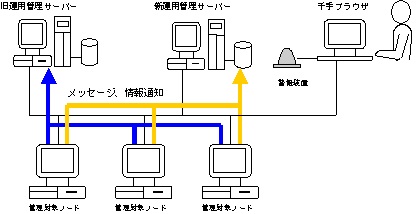
図 7.4 スムーズなバージョン移行¶
- 異なる部門による運用
マルチエージェント機能を使用すれば、1台の管理対象ノードを部門ごとに異なる運用管理要件に従って、全く独立した運用を行うことができます。
例えば、図 7.5のように1台の管理対象ノードを別々の運用管理サーバーで管理した場合、ある千手ドメインにおけるジョブの定義内容の参照や変更および操作を別千手ドメインからは一切実行できないため、他部門のシステム管理者や運用オペレータの干渉を一切受けない独立したジョブ運用が可能となります。また、ジョブの運用に限らず千手システムの全ての管理項目について管理部署ごとに独立した設定で運用することができます。
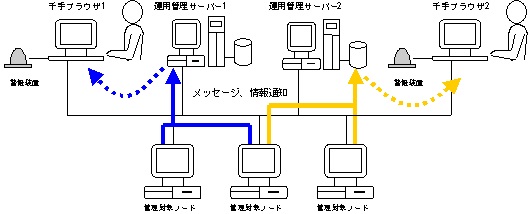
図 7.5 異なる部門による運用¶
- 業務システム単位の運用
マルチエージェント機能を使用すれば、1台の管理対象ノードを、業務システム単位に異なる運用管理要件に従って、全く独立した運用を行うことができます。
例えば、図 7.6のようにWindows Server Failover Clustering (WSFC)を用いたクラスタ環境を構築した場合、フェールオーバー対象システムごとに千手エージェントをインストールして同じリソースグループに登録することによって、フェールオーバーが発生してもジョブの定義やシステム監視項目の設定を一切変更することなく運用を継続することができるため、稼働ノードに依存しない業務システム単位での運用管理が可能となります。また、業務システムの管理とは別にクラスタを構成しているそれぞれのノードにおいても千手エージェントをインストールしておくことにより、待機ノードがフェールオーバーを受け付けられる状態であるかを常に監視することができます。
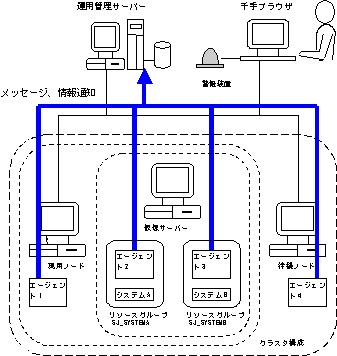
図 7.6 業務システム単位の運用¶
7.2. 千手基本情報の設定変更¶
以下に、千手基本情報の設定変更方法について説明します。
7.2.1. 千手基本情報の設定変更¶
千手基本情報設定コマンドで、以下の項目の設定を変更することができます。
デフォルトエージェント
内部通信用ポート番号
ファイル転送用ポート番号
ログ出力先
また、下位バージョンが存在する場合は千手基本情報の同期を行うことができます。
警告
運用管理サーバーでは、千手基本情報設定コマンドで、設定を変更することはできません。
以下に、各設定で変更できる内容について説明します。
7.2.1.1. デフォルトエージェント¶
注釈
管理対象ノードにインストールされている千手エージェントが1つしかない場合、その千手エージェントがデフォルトエージェント扱いになりますが、特に設定等は必要ありません。
管理対象ノードに、サブエージェント(2つ目の千手エージェント)をインストールしたときに、既にインストールされていた千手エージェントがデフォルトエージェントとなります。
例えば、千手システム提供ライブラリ libsenjuの中の”sjANM_send_message”APIを使用しているユーザーアプリケーションを千手稼働アカウント以外のアカウントで実行した場合、デフォルトエージェントが属している千手ドメインの千手マネージャにメッセージが通知されます。
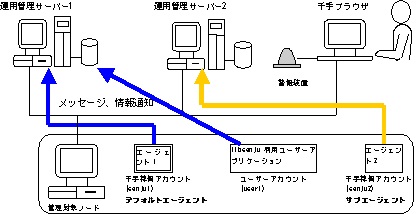
図 7.7 デフォルトエージェント¶
7.2.1.2. 内部通信用ポート番号¶
注釈
千手内部通信用ポート番号に指定できるUDPポート番号は、8407および8451~8454となっています。
7.2.1.3. ファイル転送用ポート番号¶
警告
千手エージェントで従来より使用している、ファイル転送コマンド用のTCPポート番号(8408)は変更することができません。
注釈
変更可能なTCPポート番号は、8461~8465となっています。
7.2.1.4. ログ出力先¶
7.2.2. 千手基本情報設定コマンドの使用方法¶
千手基本情報設定コマンド(sj_multiconf)の使用方法について、以下に記述します。
7.2.2.1. 千手基本情報設定コマンドの起動¶
千手基本情報設定コマンドは、インストールされている千手エージェントの中で最上位のバージョンの千手稼働アカウントで実行してください。
> sj_multiconf
7.2.2.2. 設定内容の参照¶
千手基本情報設定コマンドを実行すると、以下のように千手基本情報設定コマンドメインメニューが表示されるようになっています。
----- 千手基本情報設定コマンドメインメニュー -----
以下の設定を行いたい情報の番号を入力して下さい。
1 千手基本情報の設定[現在値の参照]
2 千手基本情報の設定
3 千手基本情報の同期
9 終了
番号を入力して下さい >>1
そこで「1」を入力してEnterキーを押すと、以下のように現在の設定内容が表示されます。
----- 千手基本情報の設定[現在値の参照] -----
ユーザー ドメイン エージェント 内部通信ポート ファイルポート ログ出力先
* senju sjntmgr1 eigyou 8407 8461 text
user1 sjntmgr1 eigyou2 8451 8462 text
user2 sjntmgr2 kaihatu 8452 8463 text
「*」が付いているユーザーが現在のデフォルトエージェントです。
<< Hit Enter Key >>
7.2.2.3. 設定内容の変更¶
千手基本情報設定コマンドメインメニューを表示している状態にします。
----- 千手基本情報設定コマンドメインメニュー -----
以下の設定を行いたい情報の番号を入力して下さい。
1 千手基本情報の設定[現在値の参照]
2 千手基本情報の設定
3 千手基本情報の同期
9 終了
番号を入力して下さい >>2
そこで「2」を入力してEnterキーを押すと、以下のように千手基本情報の設定画面に遷移します。
----- 千手基本情報の設定 -----
以下の設定を行いたい情報の番号を入力して下さい。
1 デフォルトエージェントの変更
2 千手内部通信用ポート番号の変更
3 千手ファイル転送用ポート番号の変更
9 メインメニューに戻る
番号を入力して下さい >>
7.2.2.3.1. デフォルトエージェントの変更¶
注釈
Windows版千手システムにてデフォルトエージェントを変更した場合、そのユーザーで作業を続ける場合はログオンし直す必要があります。千手基本情報設定コマンドを終了させたのち、必ず一度Windowsからログオフして下さい。
警告
千手DBコンポーネントもしくは千手WEBコンポーネントがインストールされている場合、デフォルトエージェントは変更できません。
千手基本情報の設定画面で「1」を入力してEnterキーを押すと、以下のようにデフォルトエージェントの変更画面に遷移します。
----- デフォルトエージェントの変更 -----
ユーザー ドメイン エージェント 内部通信ポート ファイルポート ログ出力先
* senju sjntmgr1 eigyou 8407 8461 text
user1 sjntmgr1 eigyou2 8451 8462 text
user2 sjntmgr2 kaihatu 8452 8463 text
「*」が付いているユーザーが現在のデフォルトエージェントです。
デフォルトエージェントは「senju」です。
新しく設定するデフォルトエージェントのユーザー名を入力して下さい。
>>
以下の例にならって、新しくデフォルトエージェントにする千手エージェントの千手稼働アカウントを指定して下さい。
注釈
設定の変更は「y」を入力し、Enterキーを押した時点で即時に行われます。
----- デフォルトエージェントの変更 -----
ユーザー ドメイン エージェント 内部通信ポート ファイルポート ログ出力先
* senju sjntmgr1 eigyou 8407 8461 text
user1 sjntmgr1 eigyou2 8451 8462 text
user2 sjntmgr2 kaihatu 8452 8463 text
「*」が付いているユーザーが現在のデフォルトエージェントです。
デフォルトエージェントは「senju」です。
新しく設定するデフォルトエージェントのユーザー名を入力して下さい。
>>user2
デフォルトエージェントを「senju」から「user2」に変更します。
よろしいですか?(y/n)
>>y
設定が変更されました。
<< Hit Enter Key >>
警告
デフォルトエージェントのユーザープロファイルにアクセスできない場合、下記のエラーが出力され、デフォルトエージェントの変更に失敗します。
エラー:「senju」のユーザー環境変数 path の編集に失敗しました。
変更を中止します。
※senju=アカウント名
その場合、下記コマンドにて、再度デフォルトエージェントの変更を実行して下さい。
> runas /user:senju senjuアカウントの千手ホーム\bin\sj_multiconf
7.2.2.3.2. 内部通信用ポート番号の変更¶
警告
注釈
内部通信用ポート番号を変更すると、内部通信(送信)用ポート番号、sjRBA_rex通信用ポート番号、ログ監視用ポート番号、および、サーバースローダウン監視用ポート番号も変更されます。各ポート番号については、リリースノート 「プロトコル/ポート」 を参照して下さい。
千手基本情報の設定画面で「2」を入力してEnterキーを押すと、以下のように千手内部通信用ポート番号の変更画面に遷移します。
----- 千手内部通信用ポート番号の変更 -----
ユーザー ドメイン エージェント 内部通信ポート ファイルポート ログ出力先
* senju sjntmgr1 eigyou 8407 8461 text
user1 sjntmgr1 eigyou2 8451 8462 text
user2 sjntmgr2 kaihatu 8452 8463 text
「*」が付いているユーザーが現在のデフォルトエージェントです。
千手内部通信用ポート番号を変更するユーザー名を入力して下さい。
>>
以下の例にならって、内部通信用ポート番号を変更する千手エージェントの千手稼働アカウントと、新しい内部通信用ポート番号を指定して下さい。
注釈
設定の変更は「y」を入力し、Enterキーを押した時点で即時に行われます。
----- 千手内部通信用ポート番号の変更 -----
ユーザー ドメイン エージェント 内部通信ポート ファイルポート ログ出力先
* senju sjntmgr1 eigyou 8407 8461 text
user1 sjntmgr1 eigyou2 8451 8462 text
user2 sjntmgr2 kaihatu 8452 8463 text
「*」が付いているユーザーが現在のデフォルトエージェントです。
千手内部通信用ポート番号を変更するユーザー名を入力して下さい。
>>user2
現在、「user2」の千手内部通信用ポート番号は、「8452」です。
新しく設定する千手内部通信用ポート番号を設定して下さい。
有効な値は、8407 と 8451~8454 です。
>>8454
「8452」を「8454」に変更します。
よろしいですか?(y/n)
>>y
設定が変更されました。
<< Hit Enter Key >>
変更後はメインメニューより現在の設定内容を参照し、正しく変更されたことを確認した後、千手を起動させて下さい。
7.2.2.3.3. ファイル転送用ポート番号の変更¶
警告
注釈
ファイル転送用ポート番号を変更すると、千手構成ファイルサーバーとの通信に使用するポート番号も変更されます。ポート番号については、リリースノート 「プロトコル/ポート」 を参照して下さい。
千手基本情報の設定画面で「3」を入力してEnterキーを押すと、以下のようにファイル転送用ポート番号の変更画面に遷移します。
----- 千手ファイル転送用ポート番号の変更 -----
ユーザー ドメイン エージェント 内部通信ポート ファイルポート ログ出力先
* senju sjntmgr1 eigyou 8407 8461 text
user1 sjntmgr1 eigyou2 8451 8462 text
user2 sjntmgr2 kaihatu 8452 8463 text
「*」が付いているユーザーが現在のデフォルトエージェントです。
千手ファイル転送用ポート番号を変更するユーザー名を入力して下さい。
>>
以下の例にならって、ファイル転送用ポート番号を変更する千手エージェントの千手稼働アカウントと、新しいファイル転送用ポート番号を指定して下さい。
注釈
設定の変更は「y」を入力し、Enterキーを押した時点で即時に行われます。
----- 千手ファイル転送用ポート番号の変更 -----
ユーザー ドメイン エージェント 内部通信ポート ファイルポート ログ出力先
* senju sjntmgr1 eigyou 8407 8461 text
user1 sjntmgr1 eigyou2 8451 8462 text
user2 sjntmgr2 kaihatu 8452 8463 text
「*」が付いているユーザーが現在のデフォルトエージェントです。
千手ファイル転送用ポート番号を変更するユーザー名を入力して下さい。
>>user2
現在、「user2」の千手ファイル転送用ポート番号は、「8463」です。
新しく設定する千手ファイル転送用ポート番号を設定して下さい。
有効な値は、8461~8465 です。
>>8465
「8463」を「8465」に変更します。
よろしいですか?(y/n)
>>y
設定が変更されました。
<< Hit Enter Key >>
変更後はメインメニューより現在の設定内容を参照し、正しく変更されたことを確認した後、千手を起動させて下さい。
7.2.2.4. 設定内容の同期¶
Senju/DC 2018 以前の千手エージェントとマルチエージェント構成にしている場合、 Senju/DC 2018 以前の千手エージェントで行ったドメイン変更の情報が、Senju/DC 2020 以降の千手基本情報に反映されません。 そのため、Senju/DC 2018 以前の千手エージェントで、ドメイン変更コマンド(sj_changeDomain) もしくは ノード名変更コマンド(sj_changeNodeID) を実行した後は、千手基本情報の同期を行ってください。
千手基本情報設定コマンドメインメニューを表示している状態にします。
----- 千手基本情報設定コマンドメインメニュー -----
以下の設定を行いたい情報の番号を入力して下さい。
1 千手基本情報の設定[現在値の参照]
2 千手基本情報の設定
3 千手基本情報の同期
9 終了
番号を入力して下さい >>3
そこで「3」を入力してEnterキーを押すと、以下のように千手基本情報の同期画面に遷移します。
以下はWindowsの例ですが、千手基本情報が格納されている箇所とその情報が表示されます。
注釈
Senju/DC 2020 以降の千手システムのみがインストールされている環境の場合、千手基本情報が表示される箇所は1箇所のみです。 また、同期を行うメニューは表示されません。
------------- C:\ProgramData\NRI\senju.conf.d\sjmulti.cf --------------------
* senju sjntmgr1 eigyou 8407 8461 text
user1 sjntmgr1 eigyou2 8451 8462 text
user2 sjntmgr2 kaihatu 8452 8463 text
------------- C:\Windows\SYSWOW64\senju.conf\sjmulti.cf --------------------
* senju sjntmgr2 eigyou 8407 8461 text
user1 sjntmgr1 eigyou2 8451 8462 text
user2 sjntmgr2 kaihatu 8452 8463 text
「*」が付いているユーザーが現在のデフォルトエージェントです。
1 千手基本情報の同期を行う
9 メインメニューに戻る
番号を入力して下さい >>
千手基本情報の内容が異なる場合、「1」を選択してください。
------------- C:\ProgramData\NRI\senju.conf.d\sjmulti.cf --------------------
* senju sjntmgr1 eigyou 8407 8461 text
user1 sjntmgr1 eigyou2 8451 8462 text
user2 sjntmgr2 kaihatu 8452 8463 text
------------- C:\Windows\SYSWOW64\senju.conf\sjmulti.cf --------------------
* senju sjntmgr2 eigyou 8407 8461 text
user1 sjntmgr1 eigyou2 8451 8462 text
user2 sjntmgr2 kaihatu 8452 8463 text
「*」が付いているユーザーが現在のデフォルトエージェントです。
1 千手基本情報の同期を行う
9 メインメニューに戻る
番号を入力して下さい >1
------------- C:\ProgramData\NRI\senju.conf.d\sjmulti.cf --------------------
* senju sjntmgr2 eigyou 8407 8461 text
user1 sjntmgr1 eigyou2 8451 8462 text
user2 sjntmgr2 kaihatu 8452 8463 text
------------- C:\Windows\SYSWOW64\senju.conf\sjmulti.cf --------------------
* senju sjntmgr2 eigyou 8407 8461 text
user1 sjntmgr1 eigyou2 8451 8462 text
user2 sjntmgr2 kaihatu 8452 8463 text
同期を行いました。
<< Hit Enter Key >>
再表示された内容で2箇所の千手基本情報に差異がないことを確認してください。
7.2.2.5. 千手基本情報設定コマンドの終了¶
千手基本情報設定コマンドメインメニューを表示している状態で、「9」を入力してEnterキーを押すとコマンドが終了します。
----- 千手基本情報設定コマンドメインメニュー -----
以下の設定を行いたい情報の番号を入力して下さい。
1 千手基本情報の設定[現在値の参照]
2 千手基本情報の設定
3 千手基本情報の同期
9 終了
番号を入力して下さい >>9
7.3. マルチエージェントの制限事項¶
以下に、運用管理システムSenju DevOperation Conductorにおいてマルチエージェント機能を使用し、1台の管理対象ノードで複数の千手エージェントを稼働させる際の各サブシステムにおける制限事項について説明します。
7.3.1. システム全般の制限事項¶
- 千手の起動/停止コマンドを使用する場合、それぞれの千手稼働アカウントでログインしてからコマンドを実行して下さい。
- 起動:Windows版:sj_boot.exe / UNIX版:sj_boot.com停止:Windows版:sj_halt.exe / UNIX版:sj_halt.com
- 千手マネージャより千手エージェントにftuコマンドを用いてファイル転送を行う場合に、千手マネージャと千手エージェントの千手稼働アカウントが異なる場合は千手エージェントの千手稼働アカウントを指定して下さい。
- (例) ftu :/tmp/trig.log user2@agent:/tmp/trig.logftuコマンドの詳しい使用方法については デベロッパーズガイド「千手コマンド一覧」 の 「ftu -ファイル/ディレクトリ転送-」 を参照して下さい。
- マルチエージェント機能を使用して複数の千手エージェントを稼働させている場合、ある千手稼働アカウントで他の千手エージェントのコマンドを正常に実行することはできません。
警告
Windows版のインストーラーにて <千手ホームディレクトリ>\bin のアクセス権を他の千手稼働アカウントからアクセスできないように変更しています。このアクセス権は変更しないでください。
SunNetManager/OpenView連携機能を使用して千手システムに対してメッセージ通知(sjANM_sendmsg)を行う場合、そのノードでのデフォルトエージェントの千手マネージャに対してメッセージ通知を行います。もし通知する千手マネージャを変更したい場合は、そのノードでのデフォルトエージェントを変更して下さい。
Senju/DC 2016以降の千手稼働環境では、千手基本情報設定コマンド(sj_multiconf)を実行して、デフォルトエージェントを変更した場合、システム環境変数(PATH)に <千手ホームディレクトリ>\samples\bin が追加されなくなりました。システム環境変数(PATH)に <千手ホームディレクトリ>\samples\bin を追加したい場合は「コントロールパネル」→「システム」で登録して下さい。
7.3.2. イベントの制限事項¶
特にありません。
7.3.3. モニタリングの制限事項¶
UNIX版千手エージェントノードのプロパティウィンドウにて千手起動プロセスの登録を行う際に実行ユーザー名として「senju」を指定した場合、「senju」ユーザーでは起動せずに該当千手エージェントの「千手稼働アカウント」でプロセスを起動します。
- SNMPコレクタ(トラップ受信)機能は、1ノード上の特定の1千手エージェントに対して設定可能です。
注釈
グローバルノードモニタからの「リブート」は、該当マシンに対する操作です。マルチエージェント構成の場合、他の千手エージェントが稼働していても「リブート」されますので注意して下さい。
7.3.4. ジョブスケジュールの制限事項¶
他の千手エージェントの千手稼働アカウントを動作環境のユーザー名に指定することはできません。
7.3.5. キャパシティの制限事項¶
特にありません。
7.3.6. その他の制限事項¶
千手稼働アカウント以外のユーザーで実行可能なコマンド(例えばsjANM_sendmsg)を実行した場合にどのユーザーの千手エージェント環境で動作するかをWindows版の場合とUNIX版の場合に分けて以下に示します。
- Windows版の場合:
- 「実行したコマンドが属しているアカウントの千手エージェント環境」(例)マルチエージェント構成
千手稼働アカウント:user1, 千手ホームディレクトリ:C:\user1
千手稼働アカウント:user2, 千手ホームディレクトリ:C:\user2
(デフォルト千手エージェント:user2)
コマンド実行アカウントapp1
コマンド実行アカウント(app1)にてフルパス指定で C:\user1\bin\sjANM_sendmsg.exe を実行した場合は、千手稼働アカウント(user1)の千手エージェント環境で動作し、 C:\user2\bin\sjANM_sendmsg.exe を実行した場合は、千手稼働アカウント(user2)の千手エージェント環境で動作します。なお、システム環境変数「PATH」にはデフォルト千手エージェントのbinディレクトリが含まれているため、パスを指定せずにコマンドを実行した場合はデフォルト千手エージェント(user2)の千手エージェント環境で動作します。
- UNIX版の場合:
- 「実行したコマンドが属しているアカウントの千手エージェント環境または環境変数SENJUHOMEで指定したアカウントの千手エージェント環境」(例)マルチエージェント構成
千手稼働アカウント:user1, 千手ホームディレクトリ:/home/user1
千手稼働アカウント:user2, 千手ホームディレクトリ:/home/user2
(デフォルト千手エージェント:user2)
コマンド実行アカウントapp1
コマンド実行アカウント(app1)にてフルパス指定で /home/user1/bin/sjANM_sendmsg を実行した場合は、千手稼働アカウント(user1)の千手エージェント環境で動作し、 /home/user2/bin/sjANM_sendmsg を実行した場合は、千手稼働アカウント(user2)の千手エージェント環境で動作します。なお、/usr/binからデフォルト千手エージェントのbinディレクトリのコマンドへのシンボリックリンクが張られているため、パスを指定せずにコマンドを実行した場合はデフォルト千手エージェント(user2)の千手エージェント環境で動作します。また、コマンド実行アカウント(app1)に環境変数「SENJUHOME」で、稼働させたい千手エージェント環境のホームディレクトリのパスを設定した場合は、どのアカウントのコマンドをフルパス指定で実行した場合でも環境変数「SENJUHOME」で指定した千手エージェント環境で動作します。
- libsenjuを利用したユーザーアプリケーションを千手稼働アカウント以外のアカウントで実行した場合、デフォルト千手エージェントのエージェント環境で動作します。
もし、デフォルト千手エージェントと異なる千手エージェント環境で動作させる必要がある場合は、以下の作業を行って下さい。
稼働させるユーザーのユーザー環境変数として、環境変数「SENJUHOME」に稼働させたい千手エージェント環境のホームディレクトリのパスを指定して新たに設定して下さい。
Windows版の場合は、libsenjuを利用したユーザーアプリケーションを稼働させたい千手エージェント環境のホームディレクトリ下のbinディレクトリにコピーし、コピーしたユーザーアプリケーションをフルパスで指定して実行して下さい。
注釈
千手エージェント環境のホームディレクトリ以下のファイルは、アンインストール時に全て削除されますので、上記2で、千手エージェント環境のホームディレクトリ下のbinディレクトリにユーザーアプリケーションを置く場合、削除時には注意して下さい。
警告
libsenjuを千手システムのインストールディレクトリ下のbinまたはlibから別の場所にコピーして使用することはできません。